
来源:tutsplus 作者:活力盒子
国外的教程确实非常精彩,画面构图简洁大气,创意丰富。不过由于国外的版权问题,很多教程没有提供原始素材图,学习的时候需要自己去网上找类似的素材。
最终效果 
1、通常,我会跳过裁剪的形象,但当我们正在这里扩展钢笔工具的教程,我会集中几个有用的提示。 首先去sxc.hu,下载枪的形象(感谢neoisam的可怕的图片——有很多变量的高质量的图片在这可以用到,这个在顶端)。然后放大图像大约300%,选择钢笔工具。确保它设置为路径,添加路径区域(+),开始在手臂和枪上作画。
如上述的钢笔工具教程就是好的练习,开始画一条曲线的时候不能从曲线的中间画。拉锚点使它沿着直线边缘的角度。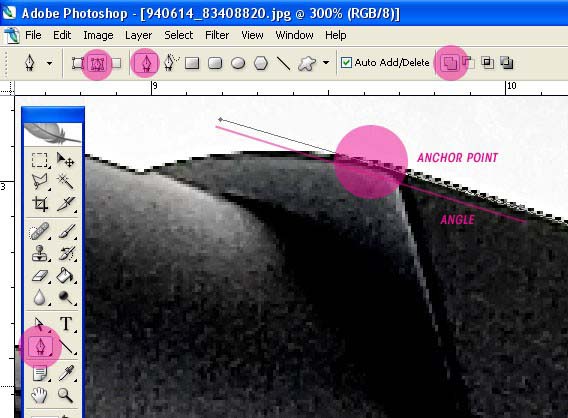
2、在曲线的末端与直线边缘的交汇处添加下锚点。我们可以看到曲线太大所以选择直接选择工具(白色箭头不是黑色的),把柄拉回来。过了一段时间后,你就能判断如何拉锚点以满足各种曲线了。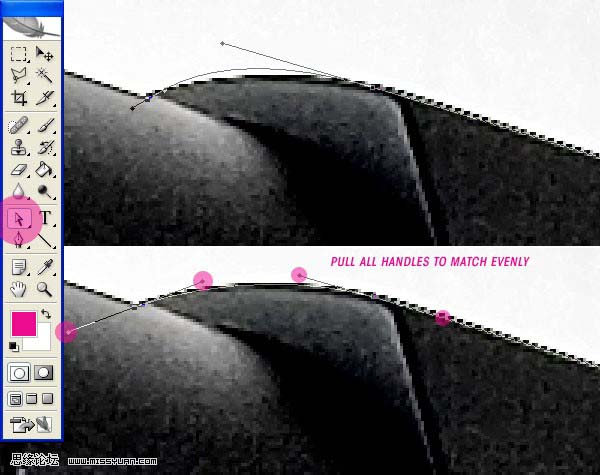
3、最后,我们还需要放下向外的第二点的柄,以致它不会阻止我们延申直线的边缘。再选择钢笔工具,按Alt并且在曲线的末端点击定位点。这将让你减少外在柄的处理,然后沿着直边画你的线路。我觉得这是很好的练习,拖锚点沿着一条直边画而不是使用单一的点击。用这种方法你可以适应任何直边的波而不需要离开固定点。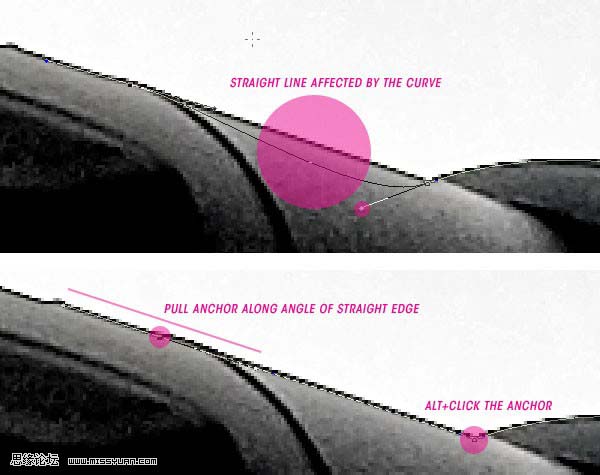
4、完成图纸周围的形象。下面是一个如何在多重曲线中操纵锚点的例子。这个想法是为了得到尽可能少的点去创建一个自然路线,但是如果你不愿意你可以在曲线中间放点。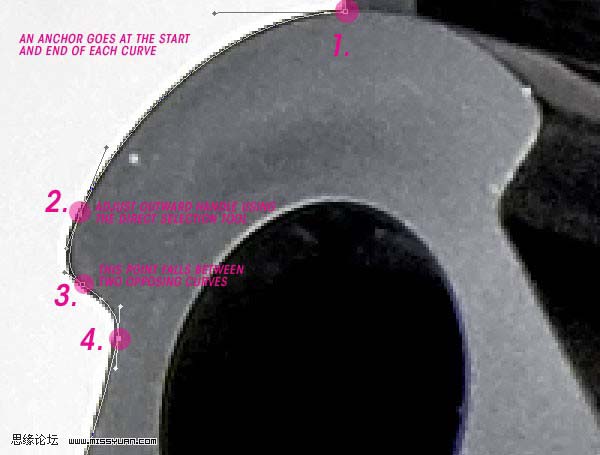
5、建立一个新的文件。为这个基础教程我创建了一个300象素的A5景观。复制并粘贴到文档的枪中。选择钢笔工具,设置它为形状层来代替路径。选择一种颜色,在这一阶段我已经准备了100%的洋红色,但这可以编辑在任何阶段。接下来开始画枪中滴下来的油彩吧。 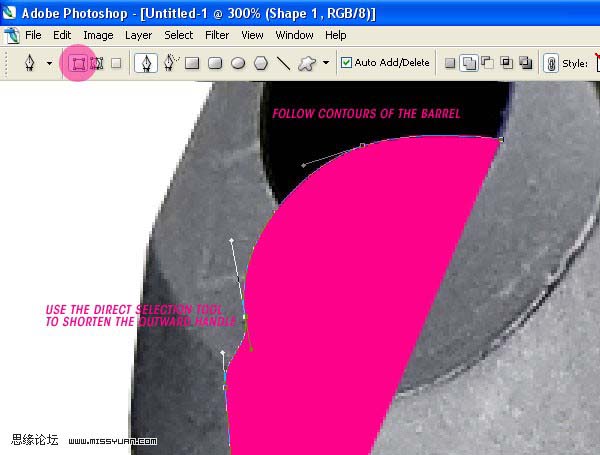
6、你需要使用一定的想象力。图像矢量为厚的、彩色的粘性物质,然后把它放在现实世界仿佛受到物理定律似的。像这样,继续画枪中泄漏的油。 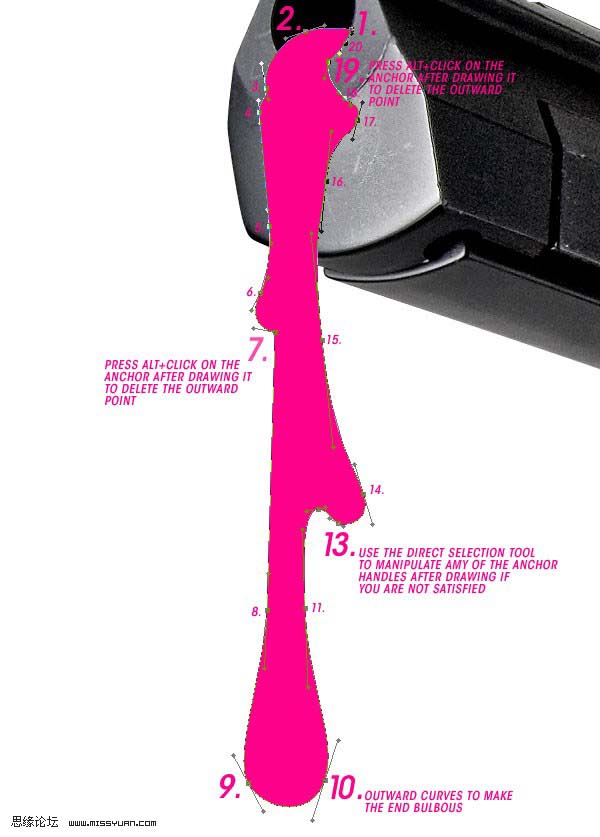
7、利用直接选择工具来清除你不满意的点。 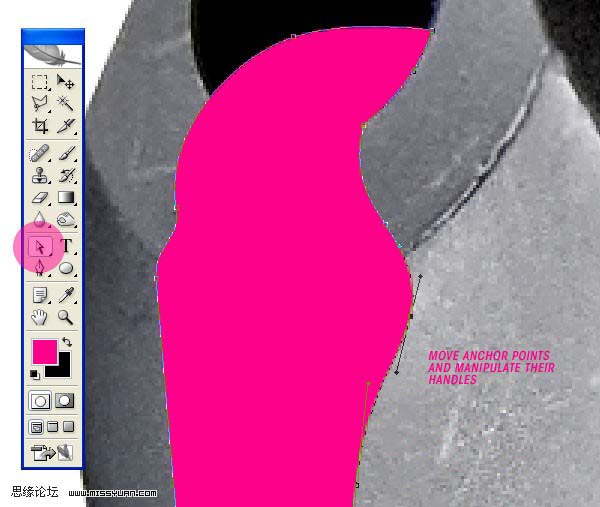
8、现在是时候来运用一些纵深向量的粘性物质了。选择“泄漏”图层,去图层>图层样式>混合选项,设置三个屏幕。调整颜色以适合你的需要。 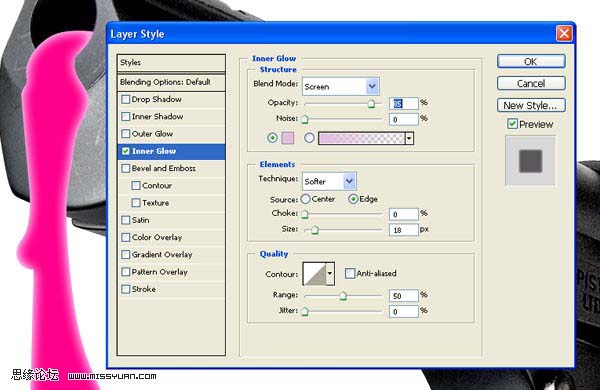
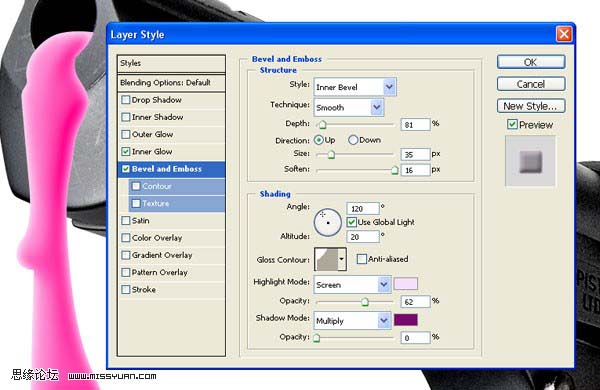
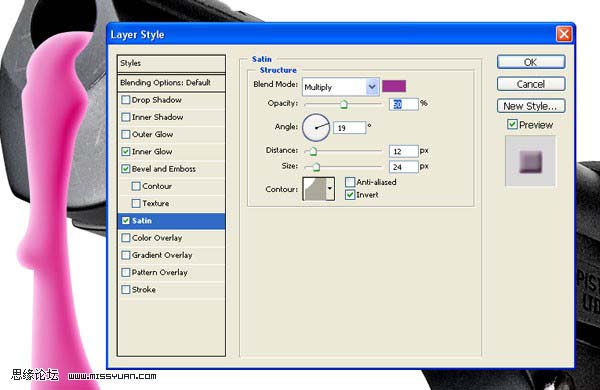
 La différence entre passerelle et routeur
La différence entre passerelle et routeur
 Comment récupérer des fichiers vidés de la corbeille
Comment récupérer des fichiers vidés de la corbeille
 Comment réparer libcurl.dll manquant sur votre ordinateur
Comment réparer libcurl.dll manquant sur votre ordinateur
 Supprimer les informations exif
Supprimer les informations exif
 Le WiFi ne montre aucun accès à Internet
Le WiFi ne montre aucun accès à Internet
 Mon ordinateur ne peut pas l'ouvrir en double-cliquant dessus.
Mon ordinateur ne peut pas l'ouvrir en double-cliquant dessus.
 Comment restaurer des amis après avoir été bloqué sur TikTok
Comment restaurer des amis après avoir été bloqué sur TikTok
 Introduction au code d'effets spéciaux javascript
Introduction au code d'effets spéciaux javascript